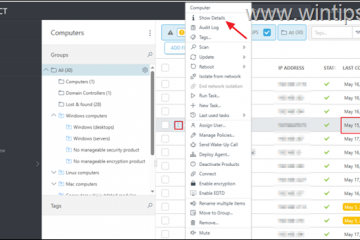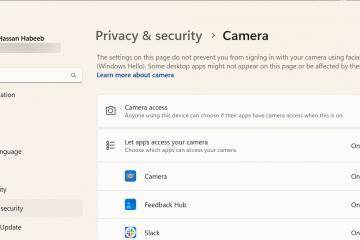Amazon Music ti consente di ascoltare brani online o di salvarli offline per i momenti in cui non disponi di una connessione Internet. Che tu utilizzi Amazon Music Free, Prime o Unlimited, la procedura per scaricare musica dipende dal tuo piano e dal tuo dispositivo.
Questa guida ti spiega come scaricare brani e album su ogni piattaforma, oltre a come trovare i tuoi file, gestire lo spazio di archiviazione e risolvere problemi comuni.
1) Controlla quale musica puoi scaricare
Amazon offre tre opzioni principali:
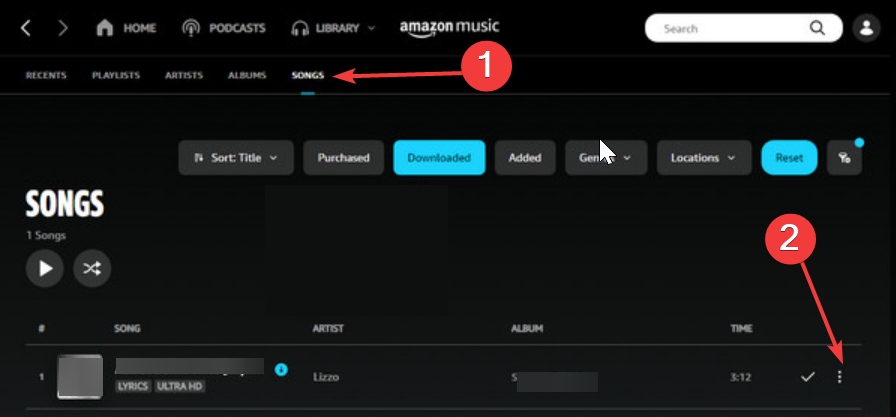 Musica acquistata: MP3 acquistati singolarmente; tuo da tenere. Prime Music-Incluso con Amazon Prime; i brani possono essere scaricati, ma la riproduzione funziona solo all’interno dell’app. Amazon Music Unlimited: livello a pagamento con accesso offline completo e qualità audio superiore.
Musica acquistata: MP3 acquistati singolarmente; tuo da tenere. Prime Music-Incluso con Amazon Prime; i brani possono essere scaricati, ma la riproduzione funziona solo all’interno dell’app. Amazon Music Unlimited: livello a pagamento con accesso offline completo e qualità audio superiore.
Suggerimento: non puoi esportare o copiare brani offline da Prime o Unlimited al di fuori dell’app Amazon Music a causa delle restrizioni DRM.
2) Scarica musica su Windows o Mac
Apri l’app Amazon Music e accedi. Seleziona Libreria → Canzoni o Album. Ora passa il mouse sopra un brano e fai clic sui tre punti verticali (⋮).
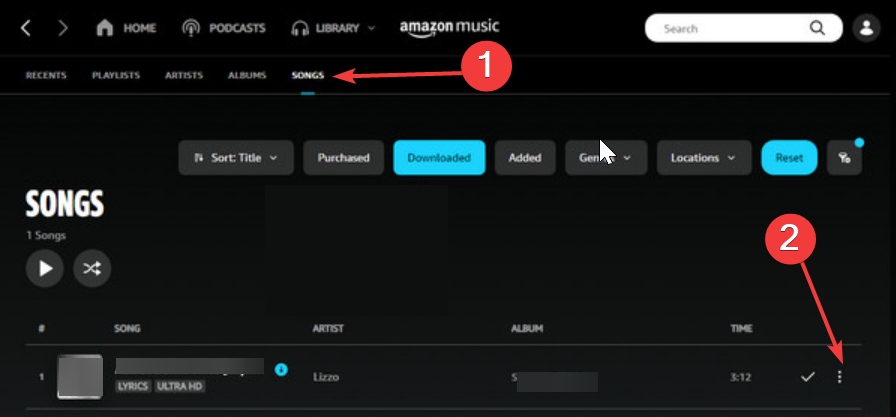
Scegli Download e attendi il completamento dell’icona di download; i brani scaricati vengono visualizzati in Libreria → Download. Gli MP3 acquistati, invece, vengono salvati nella cartella Musica → Amazon Music del tuo computer. Infine, i download degli abbonamenti rimangono nella cache dell’app e non possono essere copiati.
3) Scarica su telefoni cellulari
Apri l’app Amazon Music sul tuo Android, iPhone o iPad e accedi. Successivamente, trova un brano, un album o una playlist e tocca i tre punti (⋮) accanto ad esso. Ora tocca Scarica e attendi il completamento del download.
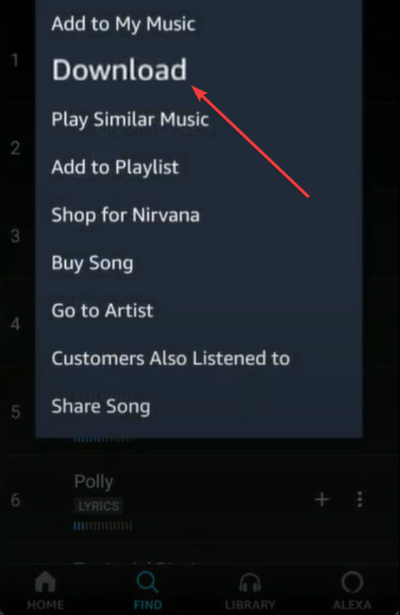
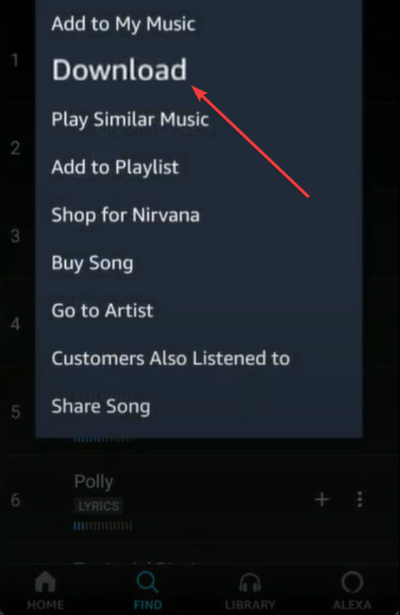
Vedrai un segno di spunta una volta terminato il download. I brani rimangono riproducibili solo all’interno dell’app mentre l’abbonamento è attivo su iOS, mentre puoi accedere al brano scaricato sulla memoria interna su Android. L’eliminazione e la reinstallazione dell’app rimuovono le tracce offline. Per accedere ai tuoi brani offline, vai su Libreria → Scaricati.
Suggerimento: puoi abilitare il download tramite Wi-Fi solo in Impostazioni → Streaming e download per salvare i dati.
4) Scarica la musica acquistata dal browser
Apri Amazon.com → Resi e ordini → Ordini digitali. Seleziona l’album o la traccia acquistata e fai clic su Scarica acquisti. Ora, scegli Salva file quando richiesto dal browser e i file verranno salvati come MP3 standard che potrai copiare o trasferire ovunque.
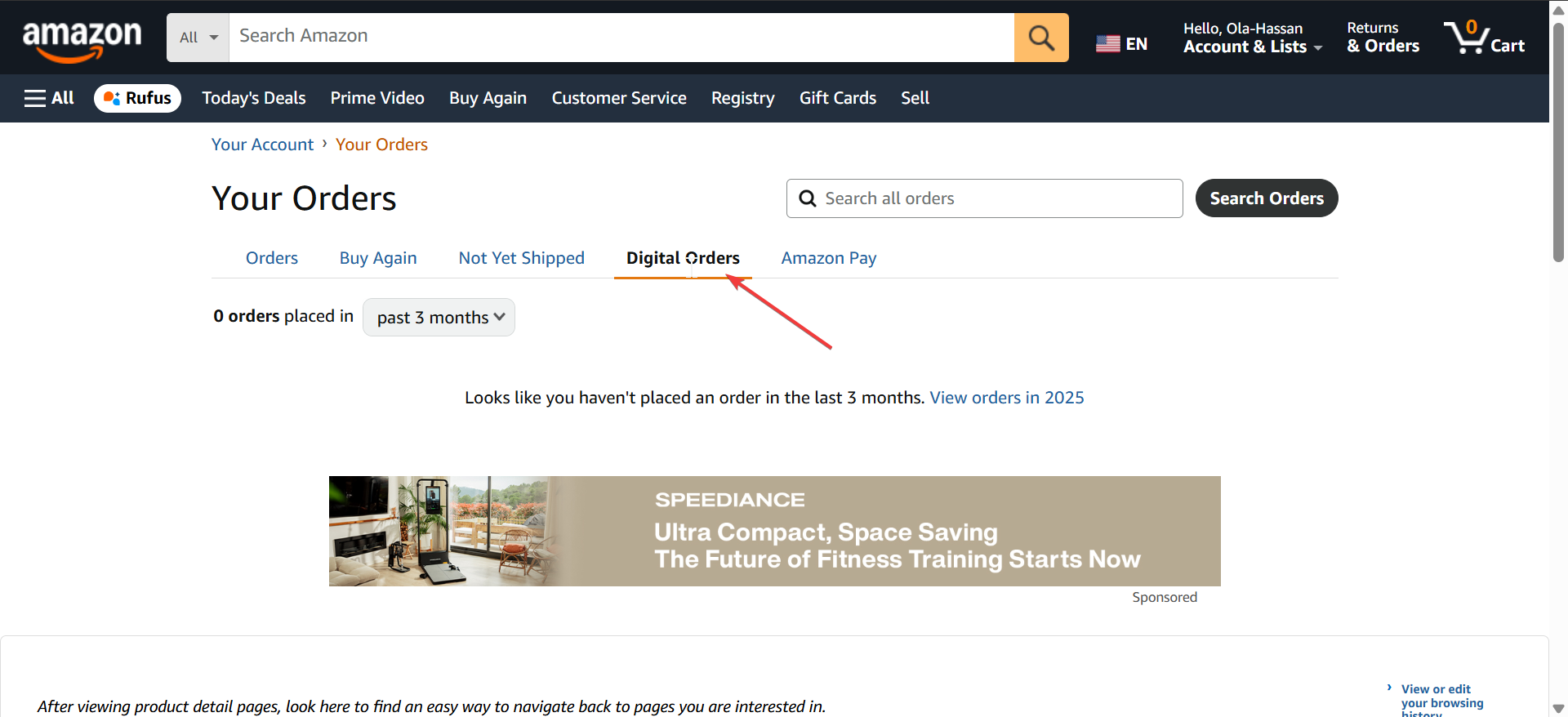
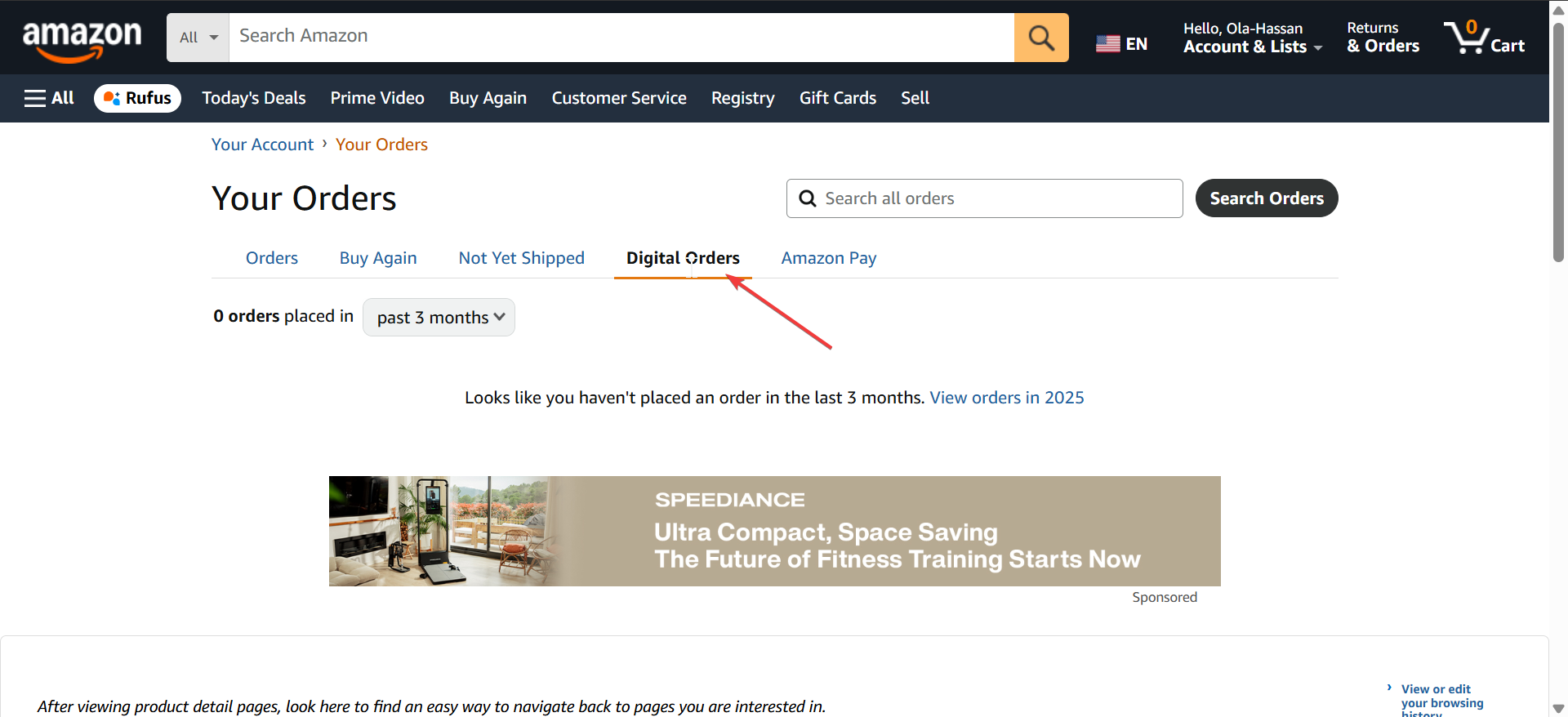
Suggerimento: i brani acquistati non scadono mai e non sono influenzati dallo stato dell’abbonamento.
5) Gestisci e individua i file scaricati
Windows/Mac: apri Esplora file → Musica → Amazon Music. Android: Memoria interna → Android/data/com.amazon.mp3/files/Music. iOS: i file rimangono protetti all’interno dell’app Amazon Music; non accessibile tramite l’app File.
Svuotando la cache o disinstallando l’app si rimuove la musica scaricata dai piani Prime o Unlimited.
6) Cosa succede quando annulli Amazon Music
Se annulli Amazon Music Unlimited o Prime, tutti i brani scaricati non saranno più disponibili per la riproduzione. La musica acquistata rimane disponibile in Acquisti digitali, anche senza un abbonamento attivo.
Per riattivare l’accesso ai brani offline, è sufficiente abbonarsi nuovamente ad Amazon Music Unlimited o Prime.
7) Note legali e sull’utilizzo
I brani dell’abbonamento scaricati sono crittografati e solo per uso personale. Trasferirli o convertirli in MP3 utilizzando strumenti di terze parti potrebbe violare i Termini di servizio di Amazon. Gli MP3 acquistati sono gli unici file che possono essere liberamente trasferiti o utilizzati con altri lettori multimediali. Per una riproduzione offline sicura, utilizza sempre l’app Amazon Music ufficiale.
8) Risoluzione dei problemi di download
Se i download di Amazon Music si bloccano o scompaiono:
Riavvia il dispositivo e riapri l’app. Controlla la tua connessione Wi-Fi o dati. Assicurati che Amazon Music sia aggiornato alla versione più recente. Esci e accedi nuovamente per aggiornare la tua libreria. Verifica di rientrare nel limite del dispositivo (massimo 10 per i download offline). Se ancora non riesci a scaricare, elimina i vecchi download per liberare spazio o reinstalla l’app.
Suggerimenti per una migliore gestione dei download
Utilizza la scheda SD (Android) Scarica solo brani di alta qualità scegliendo la migliore qualità disponibile per un audio migliore. Mantieni le playlist di piccole dimensioni scaricandole in batch per evitare il blocco delle app. Disabilita il risparmio batteria, poiché può mettere in pausa download lunghi in background.
Domande frequenti
Posso trasferire i download di Amazon Music su un altro dispositivo? È possibile copiare solo gli MP3 acquistati. I percorsi offline di Prime o Unlimited non possono essere esportati.
Perché non riesco a trovare il pulsante di download? Assicurati di utilizzare l’app desktop o mobile. Il lettore web non supporta i download offline per le tracce in streaming.
Amazon Music supporta i download su più dispositivi? Sì, ma puoi conservare le tracce offline solo su un massimo di 10 dispositivi alla volta.
Riepilogo: come scaricare musica da Amazon Music
Utilizza l’app Amazon Music su desktop o dispositivo mobile. Tocca o fai clic sull’icona Download accanto ai brani o agli album. Gli MP3 acquistati vengono salvati localmente e possono essere trasferiti. I download in abbonamento funzionano solo all’interno dell’app Amazon Music. Gestisci e individua i tuoi file in Libreria → Download.
Conclusione
Scaricare musica da Amazon Music è veloce una volta capito come funziona il tuo piano. I membri Prime e Unlimited possono godersi l’ascolto offline all’interno dell’app, mentre i brani acquistati rimangono tuoi per sempre. Mantieni aggiornata la tua app e gestisci lo spazio di archiviazione per garantire download fluidi su tutti i tuoi dispositivi.